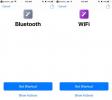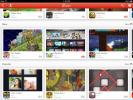Kako do podrobnejših grafov v aplikaciji iOS Health
Aplikacija Health v iOS-u nenehno spremlja podatke o našem telesnem zdravju. Nekateri podatki se samodejno spremljajo, na primer koliko smo prehodili, druge podatke, kot je BMI ali reproduktivni cikel, pa vnesemo ročno ali prek drugih aplikacij. Aplikacija Health je še vedno zelo osnovna in šele pred nekaj posodobitvami je Apple vključil možnost sledenja menstrualnega zdravja v aplikaciji. Aplikacija je bolj kot vse zasnovana kot nadzorna plošča, na kateri si lahko ogledate popolne zdravstvene podatke, vendar to lahko vas vznemiri v trenutkih, ko vam to ne omogoča prikazati aktivnosti za posamezne podatkovne točke na nadzorni plošči grafov. Aplikacija vam to dejansko omogoča, če jo uporabljate v ležeči orientaciji.
Odprite aplikacijo Zdravje in pojdite na kateri koli graf, za katerega želite videti podrobne podatkovne točke. Lahko jih dobite s seznama, če pa jih želite videti v grafikonski postavitvi, jih morate prenehati uporabljati v pokončni usmeritvi. Na zaslonu povlecite navzgor, da odprete Nadzorni center in onemogočite Orientacijsko zaklepanje, če ste ga vklopili. Če nimate zaklenjene orientacije, preprosto obrnite telefon in počakajte nekaj sekund.


Graf naj se spremeni v naslednji zaslon. Spremenilo se bo ne glede na to, katero vrsto grafa si ogledujete. Z njim lahko pogledate podatkovne točke za posamezne dneve, tedne, mesece ali ure, odvisno od izbranega grafa. Na primer, v mesečnem grafu bodo prikazane tedenske podatkovne točke, grafikon "dan" pa vam bo prikazal urne podatkovne točke, ki jih je zbral.
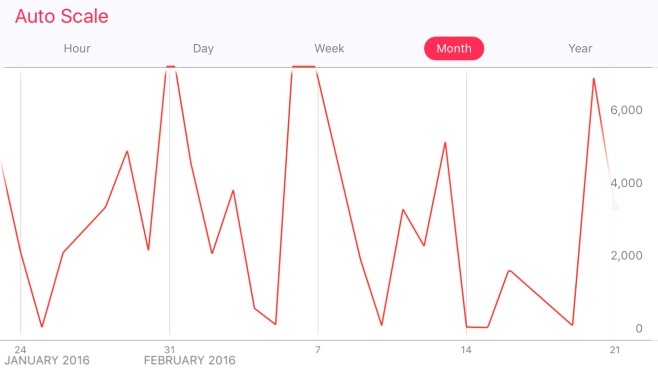
V aplikaciji bi moralo biti bolj očitno, da lahko to stori, ali pa se pri prikazu grafov zanemari zaklepanje orientacije, kot to počnejo nekatere aplikacije.
Iskanje
Zadnje Objave
Kako izklopiti Bluetooth in WiFi s bližnjico Siri na iOS 12
Celoten potencial bližnjic Siri bo uresničen v prihodnjih mesecih. ...
Snappn je ocenil iOS aplikacije, ki temeljijo na pregledih strokovnjakov
Ker je za iOS na voljo osupljivo veliko aplikacij, orodja za odkriv...
Kako senčiti prepoved sledilca na Instagramu
Socialni mediji niso najlažji za navigacijo. Če objavljate pogosto,...